Evite ser estafado por sitios web falsos de "AppleCare - Official Security Alert"
![]() Escrito por Tomas Meskauskas el
Escrito por Tomas Meskauskas el
¿Qué tipo de estafa es "AppleCare - Official Security Alert"?
Al investigar sitios web engañosos, nuestro equipo de investigación descubrió la estafa "AppleCare - Official Security Alert" (Alerta oficial de seguridad de AppleCare). Esta estafa va dirigida a los usuarios de Mac y afirma que se han encontrado amenazas potenciales en sus dispositivos. Cabe destacar que estas afirmaciones son falsas y que esta estafa no está asociada en modo alguno con Apple Inc. ni con ninguno de sus productos/servicios.
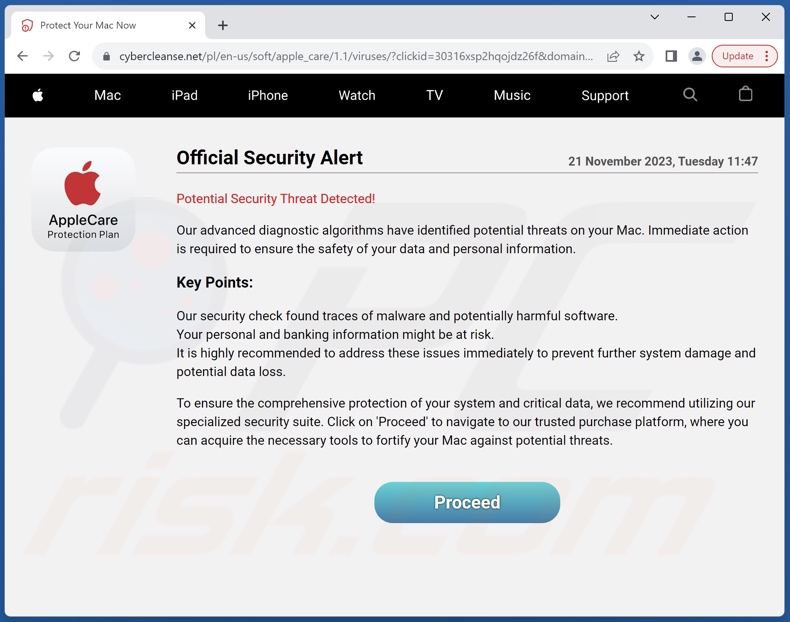
Resumen de la estafa "AppleCare - Official Security Alert"
Los sitios que promueven esta estafa se presentan como sitios web de Apple que muestran "Official Security Alert" (Alerta oficial de seguridad). La falsa alerta informa de que los algoritmos de diagnóstico de Apple han detectado amenazas en el Mac del visitante. Las amenazas se describen como "traces of malware and potentially harmful software" (rastros de malware y software potencialmente dañino), que ponen en peligro la integridad del sistema, la seguridad de los datos y la información bancaria.
Como se menciona en la introducción, toda la información proporcionada por "AppleCare - Official Security Alert" es falsa, y esta estafa no está asociada a ningún producto, servicio o empresa legítimos.
Normalmente, este tipo de estafas se utilizan para promocionar falsos antivirus, adware, secuestradores del navegador y diversas PUA (aplicaciones potencialmente no deseadas). Incluso hemos encontrado casos aislados en los que estas estafas han hecho proliferar troyanos, ransomware y otros programas maliciosos.
En resumen, al confiar en una estafa como "AppleCare - Official Security Alert", los usuarios pueden sufrir infecciones del sistema, graves problemas de privacidad, pérdidas económicas e incluso el robo de su identidad.
| Nombre | Ventana emergente "AppleCare - Official Security Alert" |
| Tipo de amenaza | Phishing, estafa, malware para Mac, virus para Mac |
| Afirmación falsa | Se han identificado amenazas potenciales en el Mac del visitante. |
| Disfraz | Apple |
| Dominios relacionados | cybercleanse[.]net |
| Nombres de detección (cybercleanse[.]net) | ESET (Phishing), Yandex Safebrowsing (Phishing), Lista completa (VirusTotal) |
| Dirección IP del servidor (cybercleanse[.]net) | 172.67.181.33 |
| Síntomas | Falsos mensajes de error, falsas advertencias del sistema, errores emergentes, falso escaneo del ordenador. |
| Métodos de distribución | Sitios web comprometidos, anuncios emergentes en línea falsos, aplicaciones potencialmente no deseadas. |
| Daños | Pérdida de información privada sensible, pérdida monetaria, robo de identidad, posibles infecciones de malware. |
| Eliminación de Malware (Mac) | Para eliminar posibles infecciones de malware, escanee su Mac con un software antivirus legítimo. Nuestros investigadores de seguridad recomiendan usar Combo Cleaner. |
Ejemplos de estafas similares
Hemos examinado innumerables estafas en línea; "Your Apple May Be Not Safe!", "MacOS Security Center", "Access To This MAC Has Been Blocked" y "Your Device Apple iPhone Has Been Hacked" son sólo algunos ejemplos de las que tienen como objetivo a los usuarios de Apple.
Los modelos de estafa más populares incluyen alertas de virus/errores, estafas de soporte técnico, advertencias de software obsoleto, loterías, regalos, etc. Independientemente de lo que prometan o adviertan los contenidos engañosos en línea, el objetivo final es generar ingresos a costa de las víctimas.
¿Cómo he abierto un sitio web fraudulento?
Los sitios fraudulentos pueden abrirse a la fuerza cuando se accede a una página web que utiliza redes publicitarias fraudulentas o se interactúa con el contenido alojado (por ejemplo, haciendo clic en botones, campos de entrada de texto, ventanas emergentes, etc.). Además, teclear mal la URL de un sitio web puede dar lugar a un redireccionamiento (o a una cadena de redireccionamientos) a una página engañosa.
Las notificaciones de spam en el navegador y los anuncios intrusivos también promueven las estafas en línea. Por lo general, el spam como correos electrónicos, DM/PM, SMSs, publicaciones en redes sociales y otros mensajes se utilizan en la promoción de estafas. Además, el adware puede mostrar anuncios que apoyan contenidos engañosos o forzar la apertura de sitios que los alojan.
¿Cómo evitar visitar sitios web fraudulentos?
Es importante ser precavido al navegar, ya que los contenidos falsos y maliciosos en línea suelen parecer auténticos e inofensivos. Le aconsejamos que no visite sitios web que ofrezcan software/medios pirateados u otros servicios sospechosos (por ejemplo, streaming/descarga ilegal, Torrenting, etc.), ya que normalmente se monetizan a través de redes publicitarias fraudulentas.
Otra recomendación es prestar atención a las URL e introducirlas con precaución. Aborde los correos electrónicos entrantes y otros mensajes con cuidado, ya que los adjuntos/enlaces que se encuentran en correos dudosos pueden ser dañinos.
Para evitar recibir notificaciones no deseadas del navegador, no permita que los sitios sospechosos las envíen (es decir, no pulse "Permitir", "Permitir notificaciones", etc.). En su lugar, deniegue la entrega de notificaciones de dichas páginas web (es decir, pulse "Bloquear", "Bloquear notificaciones", etc.) o ignore por completo estas solicitudes.
Para evitar que programas no deseados o peligrosos se infiltren en el sistema, descárguelos sólo de fuentes oficiales o verificadas y tenga cuidado al instalarlos (por ejemplo, lea las condiciones, estudie las opciones disponibles, utilice la configuración "Personalizada/Avanzada" y rechace todas las aplicaciones, extensiones, funciones, etc. adicionales).
Si su ordenador ya está infectado, le recomendamos que ejecute un análisis con Combo Cleaner para eliminar automáticamente todas las amenazas.
Aspecto de la estafa "AppleCare - Official Security Alert" (GIF):
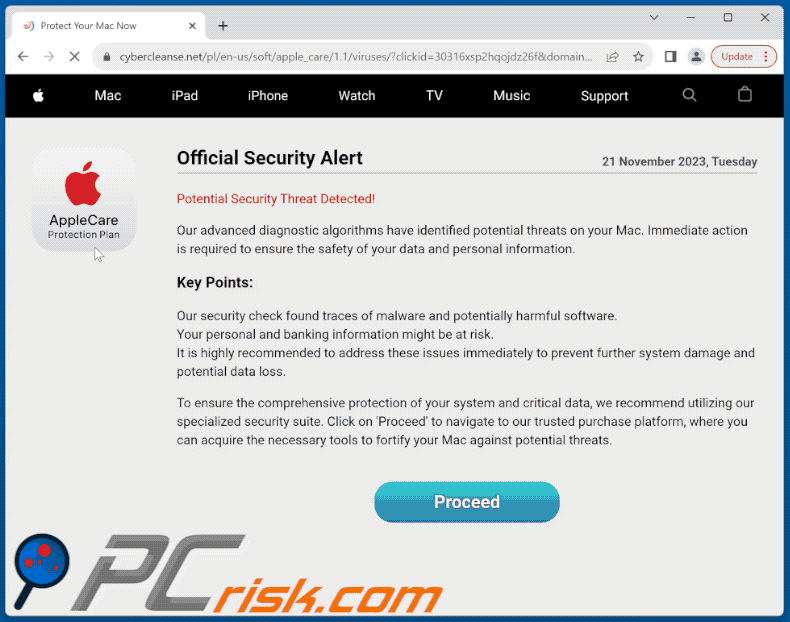
Eliminación automática instantánea de malware para Mac:
La eliminación manual de amenazas puede ser un proceso largo y complicado que requiere conocimientos informáticos avanzados. Combo Cleaner es una herramienta profesional para eliminar malware de forma automática, y está recomendado para acabar con el malware de Mac. Descárguelo haciendo clic en el siguiente botón:
▼ DESCARGAR Combo Cleaner para Mac
El detector gratuito verifica si su equipo está infectado. Para usar el producto con todas las funciones, debe comprar una licencia para Combo Cleaner. Prueba gratuita limitada de tres días disponible. Combo Cleaner es propiedad y está operado por Rcs Lt, la empresa matriz de PCRisk. Leer más. Si decide descargar este programa, quiere decir que usted está conforme con nuestra Política de privacidad y Condiciones de uso.
Menú de acceso rápido:
- ¿Qué es "AppleCare - Official Security Alert"?
- PASO 1. Eliminar los archivos y carpetas relacionados con las PUA de OSX.
- PASO 2. Eliminar las extensiones maliciosas de Safari.
- PASO 3. Eliminar los complementos maliciosos de Google Chrome.
- PASO 4. Eliminar los complementos potencialmente no deseados de Mozilla Firefox.
Vídeo que demuestra cómo eliminar adware y secuestradores del navegador de un ordenador Mac:
Eliminación de aplicaciones potencialmente no deseadas:
Eliminar las aplicaciones potencialmente no deseadas de la carpeta "Aplicaciones":

Haga clic en el icono del Finder. En la ventana del Finder, seleccione "Aplicaciones". En la carpeta Aplicaciones, busque por "MPlayerX", "NicePlayer" u otras aplicaciones sospechosas y arrástrelas a la Papelera. Tras eliminar las aplicaciones potencialmente no deseadas que generan anuncios en línea, analice su Mac en busca de componentes restantes no deseados.
Elimine los archivos y carpetas vinculados al ventana emergente "applecare - official security alert":

Haga clic en el icono del Finder: en el menú superior. Seleccione "Ir" y haga clic en "Ir a la carpeta...".
 Compruebe si hay archivos generados por adware en la carpeta /Library/LaunchAgents:
Compruebe si hay archivos generados por adware en la carpeta /Library/LaunchAgents:

En el campo de texto de "Ir a la carpeta...", introduzca: /Library/LaunchAgents

En la carpeta “LaunchAgents”, revise si hay cualquier tipo de archivo sospechoso que se haya instalado recientemente y envíelo a la Papelera. Ejemplos de archivos generados por adware: “installmac.AppRemoval.plist”, “myppes.download.plist”, “mykotlerino.ltvbit.plist”, “kuklorest.update.plist”, etc. El software publicitario suele instalar varios archivos siguiendo el mismo patrón.
 Revise si hay archivos generados por el adware en la carpeta /Library/Application Support:
Revise si hay archivos generados por el adware en la carpeta /Library/Application Support:

En el campo de texto de "Ir a la carpeta...", introduzca: /Library/Application Support

En la carpeta “Application Support”, mire si hay carpetas sospechosas que se hayan añadido recientemente. Por ejemplo, “MplayerX” o “NicePlayer” y, en tal caso, envíe esas carpetas a la Papelera.
 Revise si hay archivos vinculados al software publicitario en la carpeta ~/Library/LaunchAgents:
Revise si hay archivos vinculados al software publicitario en la carpeta ~/Library/LaunchAgents:

En el campo de texto de "Ir a la carpeta...", introduzca: ~/Library/LaunchAgents

En la carpeta “LaunchAgents”, revise si hay cualquier tipo de archivo sospechoso que se haya instalado recientemente y envíelo a la Papelera. Ejemplos de archivos generados por adware: “installmac.AppRemoval.plist”, “myppes.download.plist”, “mykotlerino.ltvbit.plist”, “kuklorest.update.plist”, etc. El software publicitario suele instalar varios archivos siguiendo el mismo patrón.
 Compruebe si hay archivos generados por adware en la carpeta /Library/LaunchDaemons:
Compruebe si hay archivos generados por adware en la carpeta /Library/LaunchDaemons:

En el campo de texto de "Ir a la carpeta...", introduzca: /Library/LaunchDaemons

En la carpeta “LaunchDaemons”, mire si se han añadido recientemente archivos sospechosos. Por ejemplo, “com.aoudad.net-preferences.plist”, “com.myppes.net-preferences.plist”, "com.kuklorest.net-preferences.plist”, “com.avickUpd.plist”, etc., y, en tal caso, envíelos a la Papelera.
 Analice su equipo Mac con Combo Cleaner:
Analice su equipo Mac con Combo Cleaner:
Si ha seguido todos los pasos siguiendo el orden correcto, su equipo Mac debería encontrarse libre de infecciones. Para asegurarse de que su sistema no está infectado, analícelo con el antivirus Combo Cleaner. Descárguelo AQUÍ. Tras descargar el archivo, haga doble clic sobre el instalador combocleaner.dmg; en la nueva ventana, arrastre el icono de Combo Cleaner hasta el icono de Aplicaciones. Seguidamente, abra el launchpad y haga clic en el icono de Combo Cleaner. Espere a que Combo Cleaner actualice la base de datos de definiciones de viru y haga clic en el botón "Start Combo Scan".

Combo Cleaner bucará infecciones de software malicioso en su equipo. Si el resultado del análisis antivirus es "no threats found", quiere decir que puede continuar con la guía de desinfección; de lo contrario, se recomineda eliminar las infecciones encontradas antes de continuar.

Tras eliminar los archivos y carpetas generados por el software publicitario, siga eliminando las extensiones dudosas de sus navegadores web.
Eliminar el ventana emergente "applecare - official security alert" de los navegadores web:
 Eliminar extensiones maliciosas de Safari:
Eliminar extensiones maliciosas de Safari:
Eliminar las extensiones vinculadas a ventana emergente "applecare - official security alert" de Safari:

Abra el navegador Safari; desde la barra de menú, seleccione "Safari" y haga clic en "Preferencias...".

En la ventana de preferencias, seleccione "Extensiones" y revise si se han añadido recientemente extensiones sospechosas. Si las encuentra, haga clic en el botón "Desinstalar" junto a ellas. Tenga en cuenta que puede desinstalar de forma segura todas las extensiones de su navegador Safari, ya que ninguna de ellas es imprescindible para el normal funcionamiento del navegador.
- Si sigue teniendo problemas con los redireccionamientos de navegador y anuncios no deseados, restaure Safari.
 Eliminar complementos maliciosos de Mozilla Firefox:
Eliminar complementos maliciosos de Mozilla Firefox:
Eliminar los complementos vinculados a ventana emergente "applecare - official security alert" de Mozilla Firefox:

Abra su navegador Mozilla Firefox. En la parte superior derecha de la pantalla, haga clic en "Abrir Menú" (tres líneas horizontales). Del menú desplegado, elija "Complementos".

Seleccione la pestaña "Extensiones" y mire si se han añadido recientemente complementos sospechosos. Si las encuentra, haga clic en el botón "Eliminar" junto a ellas. Tenga en cuenta que puede desinstalar de forma segura todas las extensiones de su navegador Mozilla Firefox, ya que ninguna de ellas es imprescindible para el normal funcionamiento del navegador.
- Si sigue teniendo problemas con los redireccionamientos de navegador y anuncios no deseados, restablezca Mozilla Firefox.
 Eliminar extensiones maliciosas de Google Chrome:
Eliminar extensiones maliciosas de Google Chrome:
Eliminar los complementos vinculados a ventana emergente "applecare - official security alert" en Google Chrome:

Abra Google Chrome y haga clic en el botón "menú de Chrome" (tres barras horizontales) ubicado en la parte superior derecha de la pantalla del navegador. Del menú desplegable, seleccione "Más herramientas" y haga clic en "Extensiones".

En la pantalla "Extensiones", mire si se han añadido recientemente complementos sospechosos. Si los encuentra, haga clic en el botón de la papelera junto a ellos. Tenga en cuenta que puede desinstalar de forma segura todas las extensiones de su navegador Google Chrome, ya que ninguna de ellas es imprescindible para el normal funcionamiento del navegador.
- Si sigue teniendo problemas con los redireccionamientos de navegador y anuncios no deseados, restablezca Google Chrome.
Preguntas frecuentes (FAQ)
¿Qué es una estafa emergente?
Básicamente, las estafas emergentes son contenidos engañosos cuyo objetivo es inducir a los usuarios a realizar determinadas acciones. Se puede engañar o asustar a las víctimas para que realicen transacciones monetarias, revelen información privada, llamen a líneas de asistencia falsas, descarguen o instalen software, compren productos, etc.
¿Cuál es el objetivo de una estafa emergente?
El objetivo de las estafas emergentes es generar ingresos. Los estafadores se benefician principalmente de la obtención de fondos mediante el engaño, el abuso o la venta de información confidencial, la promoción de contenidos (por ejemplo, sitios web, servicios, empresas, etc.) y la proliferación de programas maliciosos.
¿Por qué me encuentro con falsas ventanas emergentes?
Las ventanas emergentes fraudulentas se promocionan en páginas web engañosas. La mayoría de los usuarios acceden a estos sitios a través de redirecciones provocadas por sitios que utilizan redes publicitarias fraudulentas, spam (p. ej., notificaciones del navegador, correos electrónicos, MP/DM, SMS, etc.), anuncios intrusivos, URL mal escritas o adware instalado.
¿Me protegerá Combo Cleaner de las ventanas emergentes fraudulentas?
Combo Cleaner está diseñado para analizar todos y cada uno de los sitios que visita. Puede detectar páginas web fraudulentas, engañosas o maliciosas. Por lo tanto, si entra en una página de este tipo, se le advertirá inmediatamente y se le denegará el acceso a la misma.
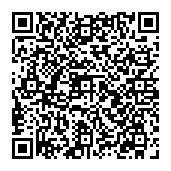
▼ Mostrar discusión.